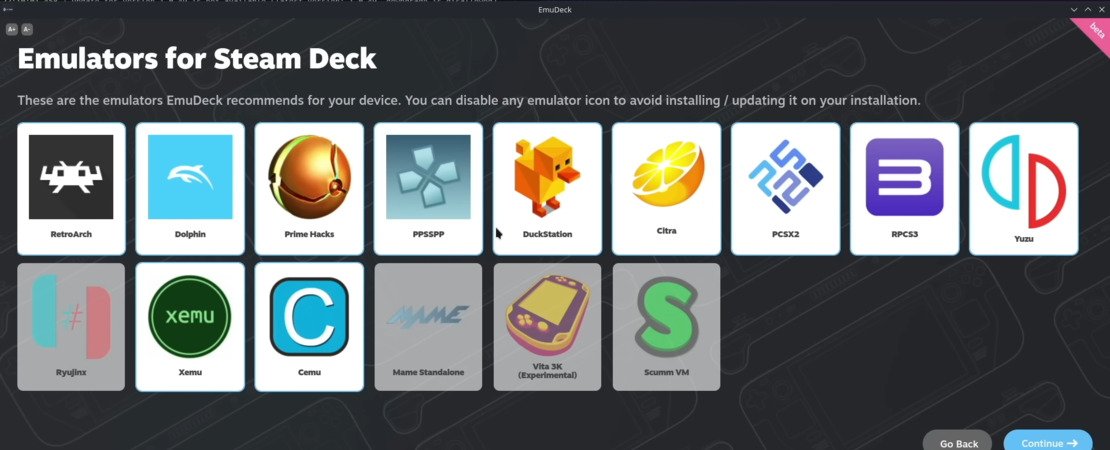Das Steam Deck ist im Februar 2022 auf den Markt gekommen und ist eine gelungene Konkurrenz zu den klassischen Handheld Konsolen. Doch bisher ist das Steam Deck auf die Spiele-Bibliothek von Steam begrenz, was natürlich auch Sinn macht. Jedoch gibt es dank Emulatoren auch die Möglichkeit Retro-Spiele aus der Vergangenheit auf dem Steam Deck zum Laufen zu bringen.
Wir zeigen dir genau wie du Emulatoren auf dem Steam Deck installieren kannst.
Anleitung für das Installieren von Emulatoren auf dem Steam Deck:
- Halte die Einschalttaste des Steam Decks gedrückt, bis ein Menü erscheint
- Wähle die Option „zum Desktop“
- Das Gerät startet nun neu und ist im Desktop-Modus
- Öffne die Discover App
- Installiere einen der angezeigten Emulatoren
- Starte den installierten Emulator
Beliebte Emulatoren aus der Discovery App sind
- Dolphin (Nintendo GameCube)
- SNES9X (SNES)
- Yuzu (Nintendo Switch)
- DuckStation (PS1)
- PCSX2 (PS2)
- PPSSPP (PSP)
- xemu (Original Xbox)
- Blastem (SEGA Genesis)
- MGBA (Game Boy Advance)
EmuDeck auf dem Steam Deck installieren
Die Installation ist um Grunde schnell und einfach erledigt.
- Gehe im Desktop Modus über den Browser auf emudeck.com
- Falls du EmuDeck auf einer SD Karte installieren willst, dann Formatiere diese über Steam zu ext4 oder btrfs.
- Downloade den Installer von der EmuDeck Website
- Kopiere den Installer auf dem Steam Deck Desktop
- Öffne den Installer
- Wähle aus wo du deine Spiele speichern möchtest
- Wähle Steam Deck als Gerät
- Wähle aus welche Emulatoren du installieren möchtest
- Wähle bei den nächsten Schritten nach deinen Vorlieben wie die Spiele dargestellt werden sollen
- EmuDeck ist nun vollständig installiert
Mit dem Steam Deck hat Valve eine passende Erweiterung zu Steam geschaffen. Ob die Erfolgsgeschichte des Handheld weiter geht bleibt abzuwarten.